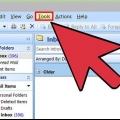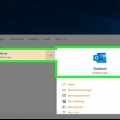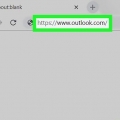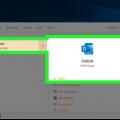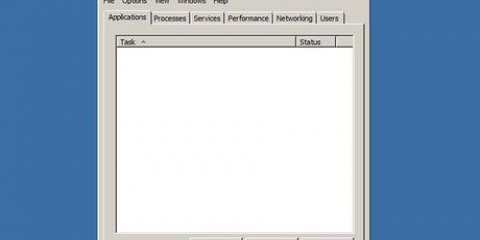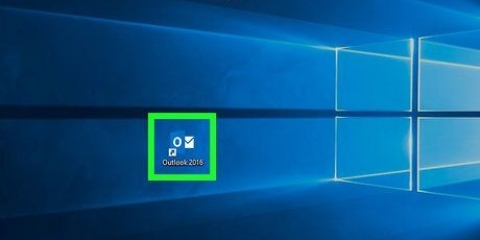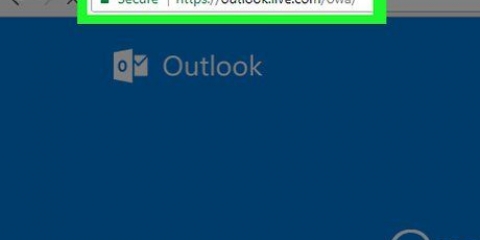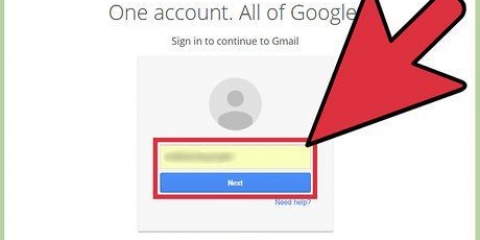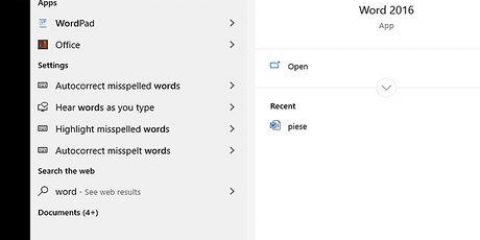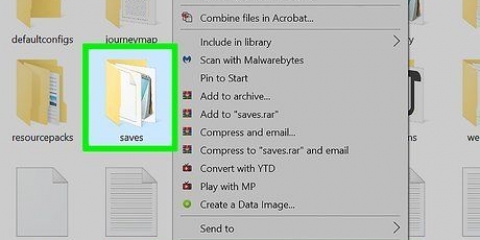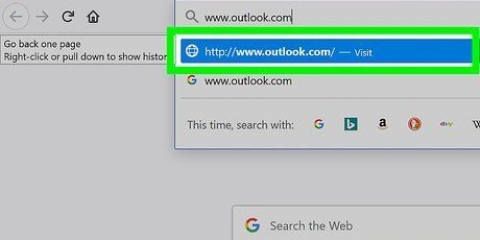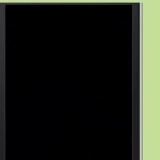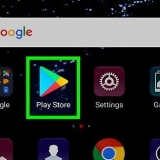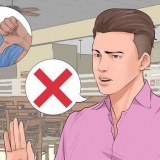Rimuovi microsoft outlook dal tuo pc o mac
Questo tutorial ti mostrerà come rimuovere permanentemente Microsoft Outlook e tutti i suoi componenti dal tuo computer, in Windows o su un Mac.
Passi
Metodo 1 di 2: in Windows

1. Apri il menu di avvio del tuo computer. Fare clic sull`icona di Windows nell`angolo inferiore sinistro del desktop per aprire il menu Start.
- Altrimenti, fai clic sulla lente d`ingrandimento in basso a sinistra dello schermo per cercarla.

2. genere Programmi e caratteristiche sulla tua tastiera. La corrispondenza più vicina dovrebbe essere il programma "Programmi e funzionalità" nel Pannello di controllo.

3. clicca suProgrammi e caratteristiche nei risultati della ricerca. Si aprirà una nuova finestra con un elenco di tutti i programmi sul tuo computer.

4. clicca suMicrosoft Office nell`elenco dei programmi. Trova la suite Microsoft Office nell`elenco e fai clic sul suo nome per selezionarla.
Puoi sul Nome-barra in cima all`elenco e mettere qui tutti i programmi in ordine alfabetico.

5. Clicca sulModificare pulsante in cima all`elenco. Troverai questo pulsante accanto a rimuovere in cima all`elenco dei programmi. L`installazione guidata di Microsoft Office si apre in una nuova finestra.

6. SelezionareAggiungi o rimuovi caratteristiche. Questa opzione ti consente di personalizzare la tua suite Office e rimuovere Office senza influire su altri programmi come Word, Excel o PowerPoint.

7. premi il bottoneSalire. Si aprirà un elenco di tutti i componenti della suite Office.

8. Fare clic sull`icona del disco accanto aMicrosoft Outlook nell`elenco delle parti. Si aprirà un menu di opzioni del programma.

9. SelezionareNon disponibile nell`elenco a discesa. Quando questa opzione è selezionata, puoi rimuovere l`intero componente di Outlook dalla tua suite Office.

10. clicca suSalire. Questo rimuoverà Outlook dalla tua suite Office e dal tuo computer.
Metodo 2 di 2: su un Mac

1. Apri la cartella Applicazioni. Apri qualsiasi finestra del Finder sul tuo computer e fai clic Programmi nel pannello di navigazione a sinistra, per vedere un elenco di tutti i tuoi programmi.
- Puoi anche usare la combinazione di tasti ⇧Cambio+⌘ Comando+un utilizzare nel Finder per aprire le applicazioni.

2. Trova Microsoft Outlook nella cartella Applicazioni. L`icona di Outlook ha l`aspetto di una "O" bianca in una casella blu accanto a una busta bianca.

3. Fare clic e trascinare l`applicazione Outlook nel cestino. Ti verrà chiesto di inserire la password del tuo account utente del computer per confermare l`azione.

4. Verifica la tua password utente. Inserisci la tua password nel campo Password e clicca ok per confermare. Questo sposterà Microsoft Outlook e tutti i suoi contenuti nel Cestino.

5. Fai clic con il pulsante destro del mouse sul cestino nel Dock. Questo apre le opzioni di contesto in un menu a comparsa.

6. clicca suSvuota il cestino nel menu contestuale. Questo eliminerà definitivamente tutto nel Cestino, incluso Microsoft Outlook.
Articoli sull'argomento "Rimuovi microsoft outlook dal tuo pc o mac"
Condividi sui social network:
Simile
Popolare